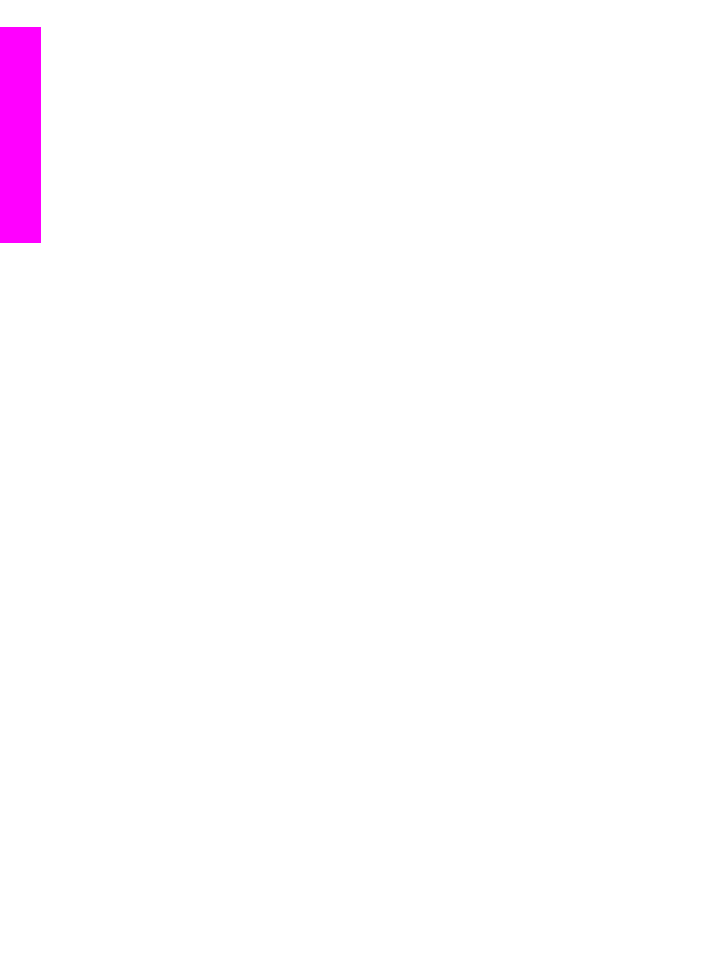
Tlač zo softvérovej aplikácie
Väčšinu nastavení tlače automaticky spravuje softvérová aplikácia, z ktorej tlačíte,
alebo technológia HP ColorSmart. Nastavenia potrebujete zmeniť manuálne iba v
prípade zmeny tlačovej kvality, tlači na určité druhy papiera alebo priesvitné fólie
alebo pri používaní špeciálnych vlastností.
Tlač zo softvérovej aplikácie použitej na vytvorenie dokumentu (používatelia
systému Windows)
1
Skontrolujte, či je vo vstupnom zásobníku vložený papier.
2
V ponuke File (Súbor) softvérovej aplikácie kliknite na položku Print (Tlačiť).
3
Ako tlačiareň vyberte zariadenie HP all-in-one.
4
Ak potrebujete zmeniť nastavenia, kliknite na tlačidlo, ktorým sa otvorí dialógové
okno Properties (Vlastnosti).
V závislosti od softvérovej aplikácie sa môže toto tlačidlo volať Properties
(Vlastnosti), Options (Možnosti), Printer Setup (Nastavenie tlačiarne) alebo
Printer (Tlačiareň).
5
Vyberte vhodné možnosti pre tlačovú úlohu pomocou funkcií, ktoré sú k dispozícii
na kartách Paper/Quality (Papier/Kvalita), Finishing (Povrchová úprava),
Effects (Efekty), Basics (Základné nastavenie) a Color (Farba).
Tip
Tlačovú úlohu môžete jednoducho vytlačiť so súborom predvolených
nastavení podľa typu úlohy, ktorú tlačíte. Na karte Printing Shortcuts
(Tlačové skratky) v zozname What do you want to do? (Čo chcete urobiť?)
začiarknite typ tlačovej úlohy. Predvolené nastavenia pre tento typ tlačovej
úlohy sú nastavené a zhrnuté na karte Printing Shortcuts (Tlačové
skratky). Podľa potreby môžete nastavenia upraviť na tejto karte alebo na
iných kartách v dialógovom okne Properties (Vlastnosti).
6
Dialógové okno Properties (Vlastnosti) zatvorte kliknutím na tlačidlo OK.
78
HP Officejet 7300/7400 series all-in-one
Tla
č
pomocou
po
číta
ča
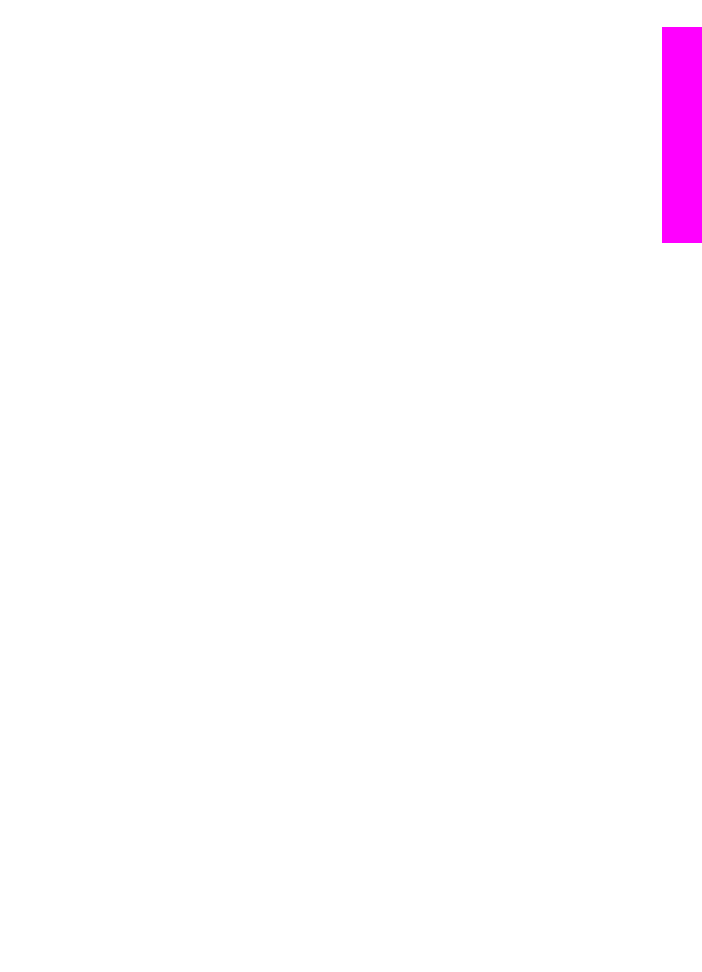
7
Tlač spustite kliknutím na tlačidlo Print (Tlačiť) alebo OK.
Tlač zo softvérovej aplikácie použitej na vytvorenie dokumentu (používatelia
počítačov Macintosh)
1
Skontrolujte, či je vo vstupnom zásobníku vložený papier.
2
Pred spustením tlače vyberte zariadenie HP all-in-one v okne Chooser (Volič)
(systém OS 9), Print Center (Tlačové centrum) (systém OS 10.2 alebo staršia
verzia) aleboPrinter Setup Utility (Pomôcka nastavenia tlačiarne) (systém OS
10.3 alebo novšia verzia).
3
V ponuke File (Súbor) aplikačného softvéru vyberte položku Page Setup
(Nastavenie strany).
Zobrazí sa dialógové okno Page Setup (Nastavenie strany), ktoré vám umožní
určiť veľkosť papiera, orientáciu a zväčšenie.
4
Nastavte vlastnosti strany:
–
Zvoľte veľkosť papiera.
–
Vyberte orientáciu.
–
Zadajte percento zväčšenia.
Poznámka
V systéme OS 9 dialógové okno Page Setup (Nastavenie strany)
obsahuje aj možnosť tlače zrkadlovej (alebo otočenej) verzie
obrázka a automatické prispôsobenie okrajov strany pre obojstrannú
tlač.
5
Kliknite na OK.
6
V ponuke File (Súbor) softvérovej aplikácie vyberte položku Print (Tlačiť).
Objaví sa dialógové okno Print (Tlačiť). Ak používate systém OS 9, otvorí sa
panel General (Všeobecné). Ak používate systém OS X, otvorí sa panel Copies
& Pages (Kópie a stránky).
7
Podľa typu projektu v rozbaľovacej ponuke zmeňte každú možnosť nastavení
tlače.
8
Tlač sa spustí kliknutím na tlačidlo Print (Tlač).